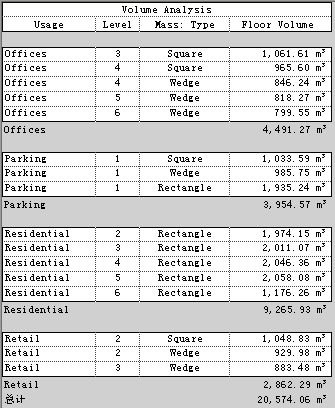根据体积分析示例中描述的场景,使用下列步骤创建明细表,以便在概念设计中分析体量的体积。 根据您要在明细表中显示的信息的不同,具体步骤会有所不同。
创建体积分析明细表
- 创建体量楼层。
请参见创建体量楼层。
- 单击“视图”选项卡
 “创建”面板
“创建”面板  “明细表”下拉列表
“明细表”下拉列表 
 “明细表/数量”。
“明细表/数量”。 - 在“新明细表”对话框中,执行下列操作:
- 单击“体量楼层”作为“类别”。
如果“体量楼层”在默认情况下未显示,请选择“在此视图中显示模型类别”。 从“过滤器”列表中选择“建筑”。
- 指定明细表的名称作为“名称”。
- 选择“建筑构件明细表”。
- 单击“确定”。
- 单击“体量楼层”作为“类别”。
- 在“明细表属性”对话框的“字段”选项卡上,对于“明细表字段(按顺序)”,添加下列字段:
- 用途
- 标高
- 体量: 类型
- 楼层体积
- 单击“确定”两次。
- 在明细表中,指定各个体量楼层的用途。
在各个标高的“用途”列中输入文字。 输入初始值后,对于剩余的行,可以单击该字段并从列表中选择值。
接下来,对明细表按照用途进行排序和小计,操作如下。
- 在“属性”选项板中,访问明细表的属性。
- 单击“排序/成组”对应的“编辑”。
- 在“明细表属性”对话框的“排序/成组”选项卡上,执行下列操作:
- 对于“排序方式”,请选择下列项:
- 用途
- 升序
- 页脚
- 标题和总数
- 空行
- 选择“否则按”对应的“标高”和“升序”。
- 在对话框的底部,选择下列项:
- 总计
- 标题和总数
- 逐项列举每个实例
- 对于“排序方式”,请选择下列项:
- 单击“格式”选项卡,并执行下列操作:
- 在“字段”下,选择“楼层体积”。
- 选择“右”作为“对齐”。
- 选择“计算总数”。
- (可选)指定“用途”、“标高”和“体量: 类型”的格式:在“字段”下,选择一个字段名。 然后选择“中心”作为“对齐”。
- 单击“确定”。
明细表将显示各个体量楼层的体积、按用途小计的体积和体量楼层的复合体积的总计。 使用该信息可根据每个体量楼层的计划用途估计设计的 HVAC 负荷。